在规定区域内捕捉静态光效果的组件
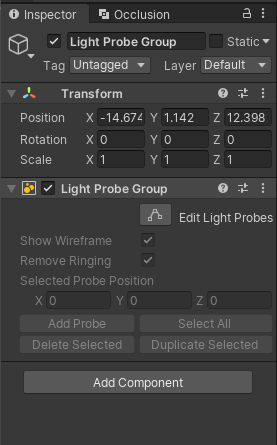
面板布局很简单:
一个编辑态按钮(按下去开启编辑态,弹上来不让编辑);
一个Show Wireframe(Show the tetrahedron wireframe visualizing the blending between probes.简单来讲,探针之间线的显隐)
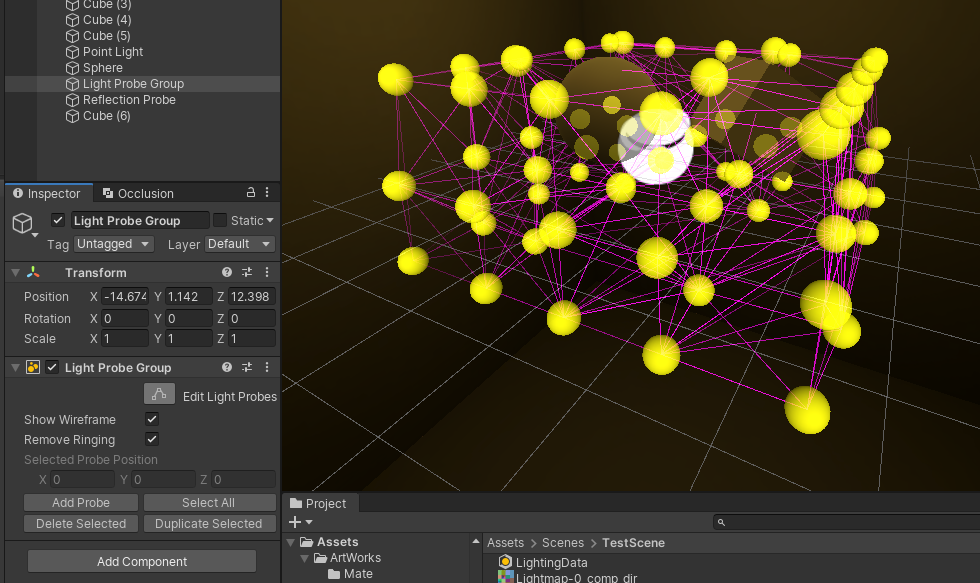
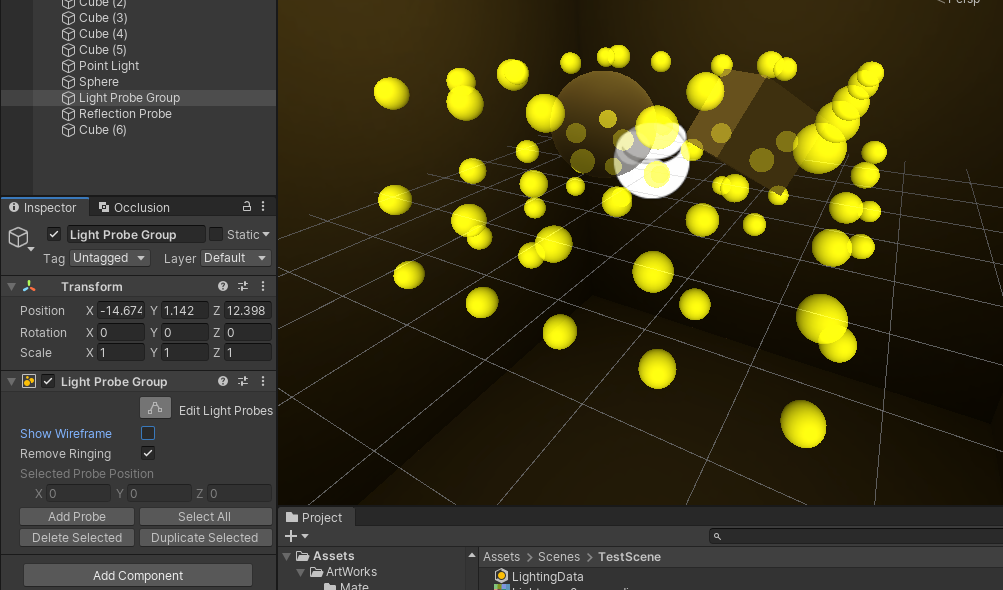
一个Remove Ringing(When enabled,removes visible overshooting often observed as ringing on objects affected by intense lighting at the expense of reduced contrast.当开启时,以降低对比度为代价,移除经常被观察到的受强光影响的物体上的振铃效应)
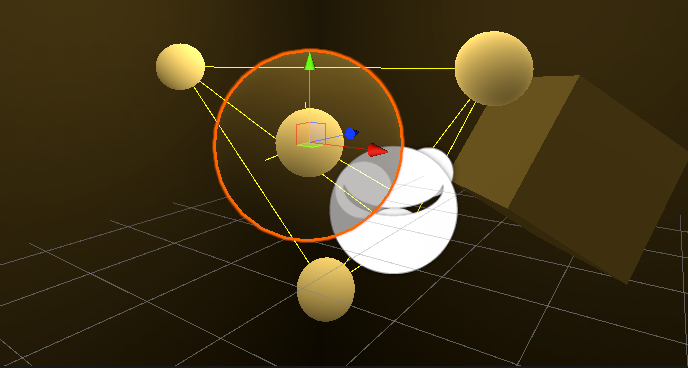
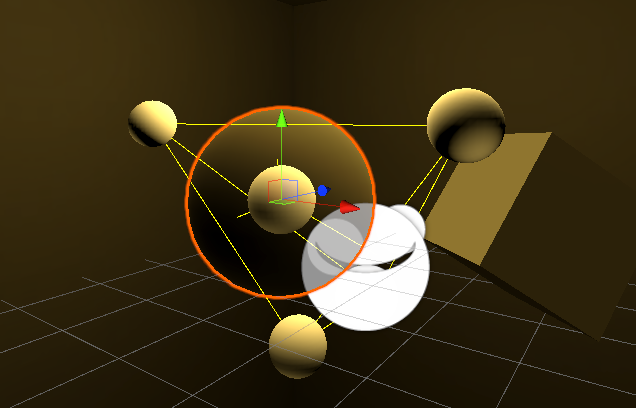
振铃效应(Ringing effect)是影响复原图像质量的众多因素之一,其典型表现是在图像灰度剧烈变化的邻域出现类吉布斯(Gibbs)分布–(满足给定约束条件且熵最大的分布)的振荡。在图像盲复原中,振铃效应是一个不可忽视的问题,其严重降低了复原图像的质量,并且使得难于对复原图像进行后续处理。
振铃效应是由于在图像复原中选取了不适当的图像模型造成的;在图像盲复原中如果点扩散函数选择不准确也是引起复原结果产生振铃效应的另一个原因,特别是选用的点扩散函数尺寸大于真实点扩散函数尺寸时,振铃现象更为明显;振铃效应产生的直接原因是图像退化过程中信息量的丢失,尤其是高频信息的丢失。
振铃效应对复原图像质量影响严重,众多学者对抑制振铃效应的方法进行了广泛研究,然而大多数图像复原方法在这一点上都有所不足,造成了复原过程中的振铃效应几乎不可避免,尤其对于有噪声存在的场合,它会混淆图像的高频特性,使得振铃效应带来的影响更加显著。
一个 Selected Probe Position(用来显示选中探针的坐标);
四个按钮:Add Probe(增加一个探针)、Select All(选中全部探针)、Delete Selected(删除选中的探针)、Duplicate Selected(复制所选探针)
Unity有一条硬核规定:烘焙光只会影响静态对象。
Unity还有一条硬核规定:实时光照射到静态对象时,静态对象的阴影面(与实时光方向相反的方向的垂面)亮度为0(当然,不考虑漫反射)。
这两条规定在某些特定情况下,就会让人头皮发麻,例如↓
我有一个封闭空间(潦草一点,用6个cube拼的),墙体均为静态
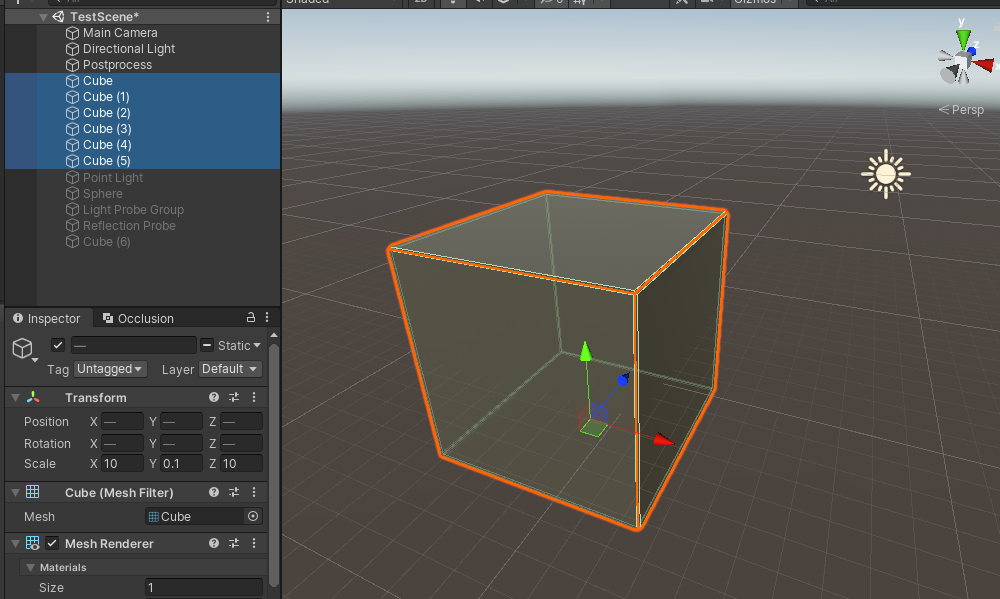
空间里一片漆黑,加个Point Light,烘焙一下,嗯~亮了
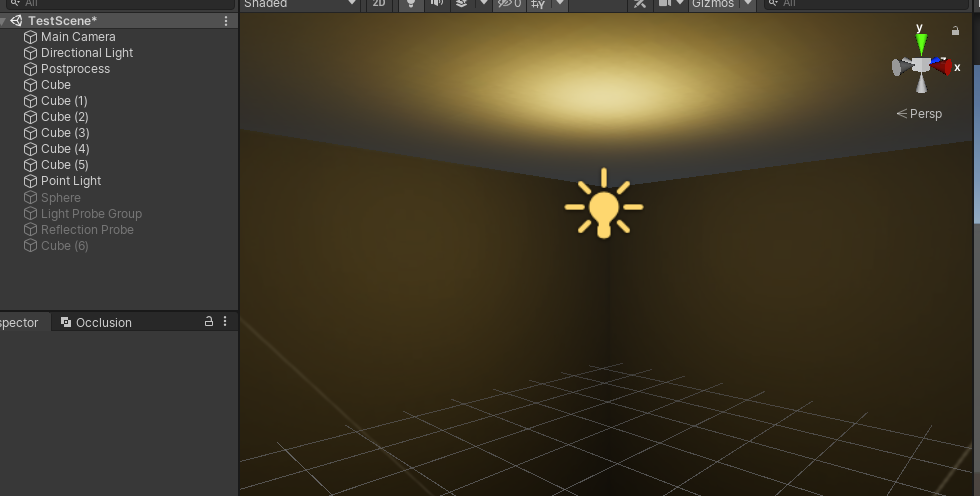
放个Sphere,不设置静态,再烘培一下,emmm….
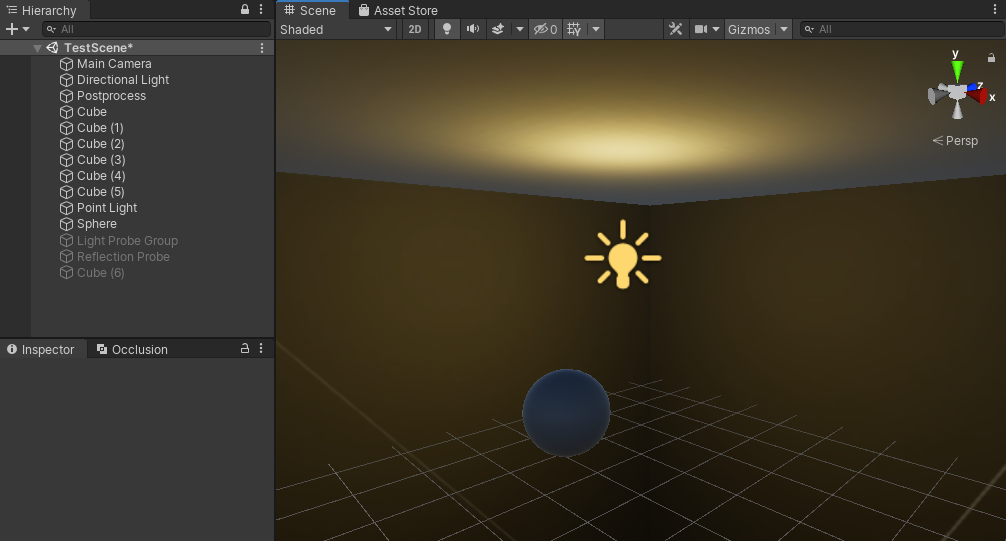
这不亮还有个球用(别问为什么不给Sphere设静态,我需要它移动)

面对这种情况,萌新们一般会选择硬加实时点光,或者调一调Emission(自发颜色),效果不作介绍
其实这种时候,只要打开一首适合抄作业的歌,创建一个Light Probe Group,扩增探针,在Sphere需要移动的空间范围里码一码(这个就是经验了),再点一下烘焙
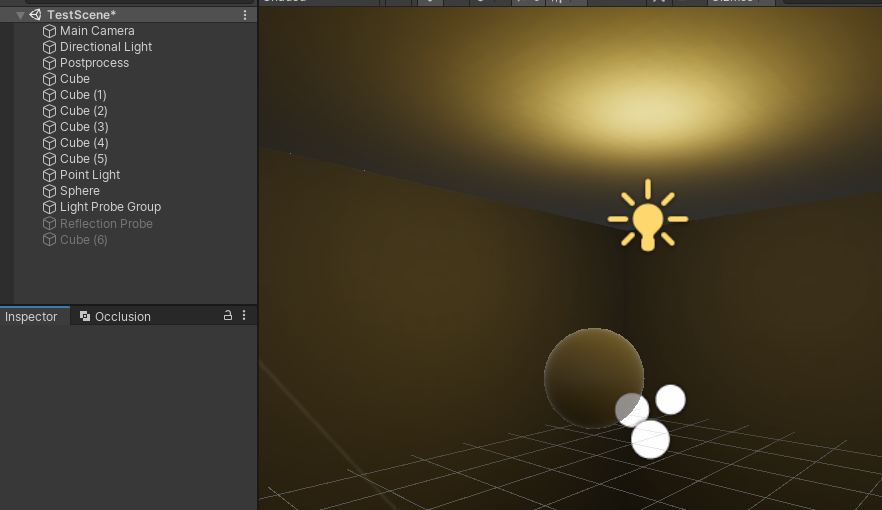
嗯~亮了
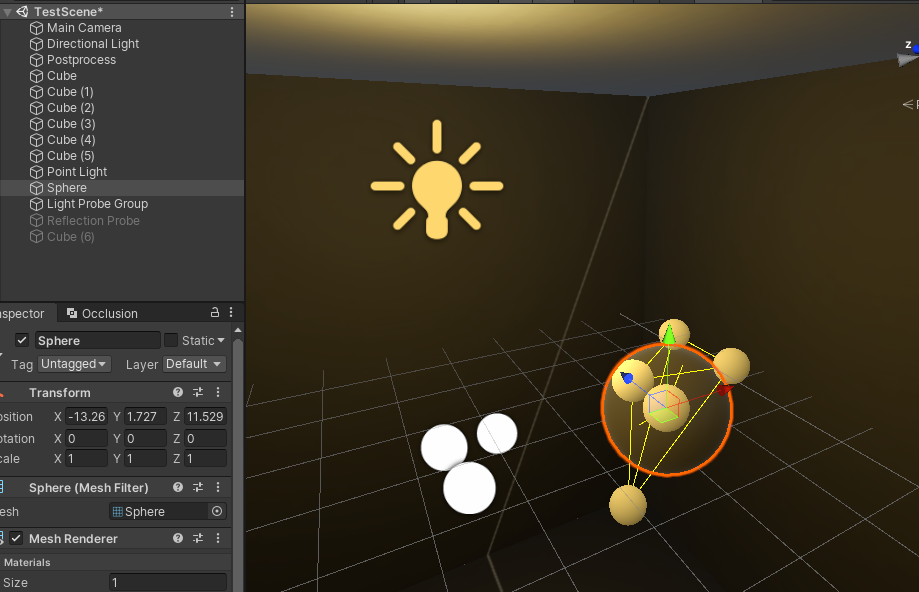
移动一下Sphere,光影也会随之改变,妥

以上理论也可反其道而行之,在实时光搭配静态对象时,也可通过Light Probe让对象的光信息更加丰富。

Light Probe的用法就是在Light Mapping的基础上加上了一些探针来记录光源的信息。探头越多,效果就越明显,当然光信息存储也会越多,相对实时光而言,这是需要权衡的。因此,在大型场景中,Light Probe会用到很多个,而不是单纯扩增探针铺满整个场景,真实应用,只需要在需要的区域内设置探针就可以了。
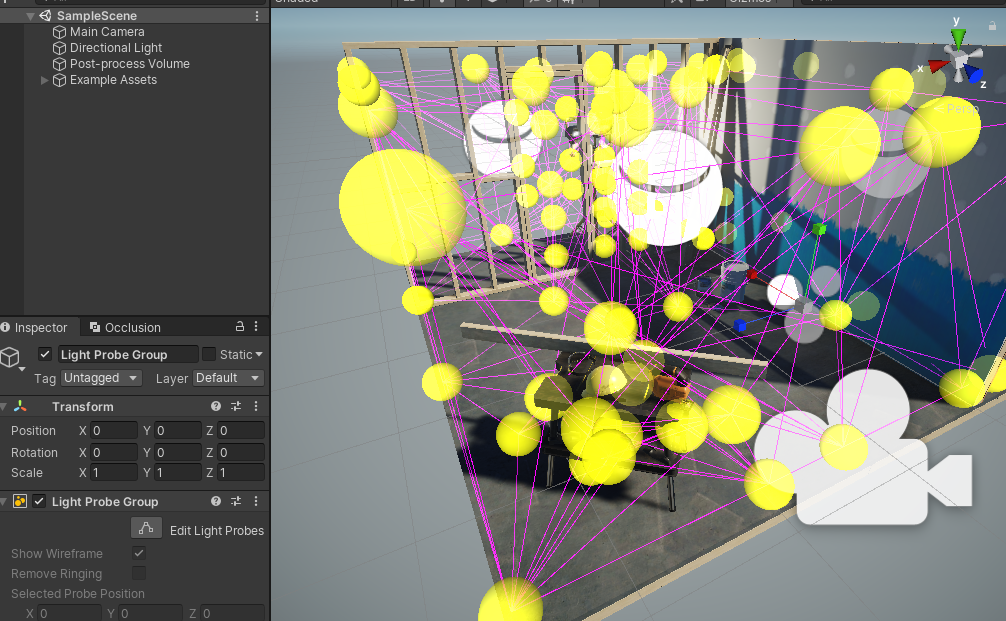
探针的摆放位置,也会影响到烘焙出来的光效,这个可以参照Unity官方案例,或者是大佬们的分析文。